Call us now:
Microsoft Word adalah alat yang tak ternilai bagi siapa saja yang bekerja dengan dokumen teks. Dari surat sederhana hingga laporan kompleks, kemampuannya untuk memanipulasi dan memformat teks menjadikannya standar industri. Salah satu tugas yang paling umum namun terkadang membingungkan adalah mengubah satu nama yang muncul berulang kali dalam sebuah dokumen. Mungkin Anda sedang mengedit kontrak, memperbarui daftar kontak, atau sekadar melakukan proofreading pada sebuah novel. Apapun alasannya, mengetahui cara melakukan ini secara efisien dapat menghemat banyak waktu dan tenaga.
Artikel ini akan memandu Anda secara mendalam melalui berbagai metode untuk mengubah satu nama beruntun di Microsoft Word, dari teknik dasar hingga fitur yang lebih canggih. Kita akan membahas cara menemukan nama tersebut, cara menggantinya satu per satu, dan cara menggantinya secara massal dengan aman.
Memahami Tantangan: Mengapa Mengubah Nama Beruntun Bisa Rumit?
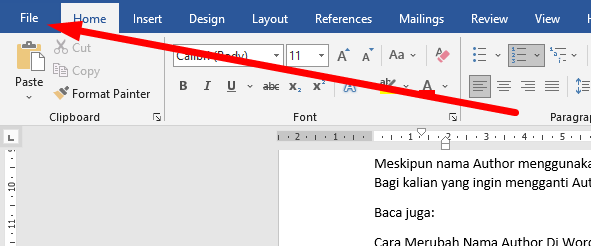
Sebelum kita menyelami solusinya, penting untuk memahami mengapa tugas ini terkadang terasa sulit. Tantangan utama datang dari beberapa faktor:
- Frekuensi Kemunculan: Nama yang ingin diubah mungkin muncul puluhan, ratusan, bahkan ribuan kali dalam dokumen yang panjang. Melakukan penggantian manual satu per satu akan memakan waktu yang sangat lama dan rentan terhadap kesalahan.
- Variasi Nama: Nama yang sama bisa saja ditulis dengan sedikit perbedaan. Misalnya, "John Smith", "J. Smith", "Mr. Smith", atau bahkan "john smith" (dengan huruf kecil). Ini memerlukan strategi pencarian yang lebih cerdas.
- Konteks: Terkadang, sebuah nama mungkin muncul sebagai bagian dari kata lain atau dalam konteks yang berbeda. Contohnya, jika Anda ingin mengganti nama "Mark" dan dalam dokumen ada kata "marketing", Anda tidak ingin mengganti "marketing" menjadi sesuatu yang tidak relevan.
- Kesalahan Manusia: Ketika melakukan penggantian manual, mudah sekali terlewat satu atau dua kemunculan, atau bahkan mengganti nama yang seharusnya tidak diganti.
Untungnya, Microsoft Word menyediakan fitur-fitur canggih yang dirancang untuk mengatasi tantangan-tantangan ini.
Metode 1: Fitur "Find and Replace" (Temukan dan Ganti) – Tulang Punggung Penggantian Teks
Fitur "Find and Replace" adalah alat paling fundamental dan kuat untuk mengubah teks di Word. Ini adalah metode yang paling sering digunakan dan paling efisien untuk mengganti satu nama beruntun.
Langkah-langkah Dasar Menggunakan "Find and Replace":
-
Akses Fitur:
- Buka dokumen Microsoft Word Anda.
- Cara termudah untuk mengakses fitur ini adalah dengan menekan kombinasi tombol
Ctrl + Hpada keyboard Anda (di Windows) atauCmd + H(di Mac). - Alternatifnya, Anda bisa pergi ke tab
Home(Beranda), lalu di grupEditing(Pengeditan), klikReplace(Ganti).
-
Mengisi Kolom "Find what" (Temukan apa):
- Di kolom
Find what, ketikkan nama persis yang ingin Anda ubah. Pastikan Anda mengetiknya dengan benar, termasuk kapitalisasi jika relevan. Misalnya, jika nama tersebut selalu diawali huruf kapital, ketikkan nama tersebut dengan huruf kapital di awal.
- Di kolom
-
Mengisi Kolom "Replace with" (Ganti dengan):
- Di kolom
Replace with, ketikkan nama baru yang ingin Anda gunakan.
- Di kolom
-
Memilih Opsi Penggantian:
Find Next(Temukan Berikutnya): Klik tombol ini untuk mencari kemunculan nama yang Anda masukkan diFind what. Word akan menyorot kemunculan pertama. Ini adalah cara yang baik untuk meninjau setiap penggantian secara individual.Replace(Ganti): Setelah Anda menekanFind Nextdan Word menyorot sebuah kemunculan, klikReplaceuntuk mengganti hanya kemunculan yang sedang disorot.Replace All(Ganti Semua): Ini adalah opsi yang paling kuat dan efisien untuk mengganti semua kemunculan nama yang Anda cari sekaligus. Namun, gunakan opsi ini dengan hati-hati! Pastikan Anda benar-benar yakin dengan apa yang Anda lakukan, karena Word akan mengganti semua kemunculan tanpa konfirmasi lebih lanjut.
Tips dan Trik Lanjutan dengan "Find and Replace":
-
Mempertimbangkan Kapitalisasi (Case Sensitivity):
- Jika Anda ingin penggantian hanya terjadi jika kapitalisasi nama sama persis, klik tombol
More >>(Lebih Banyak >>) di jendelaFind and Replace. - Centang kotak
Match case(Cocokkan kapitalisasi). Dengan opsi ini, jika Anda mencari "John Smith" dan dokumen Anda memiliki "john smith", "JOHN SMITH", atau "John smith", maka "john smith" dan "JOHN SMITH" tidak akan terpengaruh. Hanya "John Smith" yang akan diganti.
- Jika Anda ingin penggantian hanya terjadi jika kapitalisasi nama sama persis, klik tombol
-
Mengabaikan Kapitalisasi (Case Insensitivity):
- Jika Anda ingin mengganti nama terlepas dari apakah hurufnya besar atau kecil, pastikan kotak
Match casetidak dicentang. Ini adalah pengaturan default dan biasanya yang Anda inginkan saat mengganti nama.
- Jika Anda ingin mengganti nama terlepas dari apakah hurufnya besar atau kecil, pastikan kotak
-
Mencari Kata Utuh (Whole Words Only):
- Ini adalah salah satu opsi terpenting untuk menghindari penggantian yang tidak diinginkan. Misalnya, jika Anda mengganti nama "Mark" dan dalam dokumen ada kata "marketing", Anda tidak ingin "marketing" menjadi "newname-eting".
- Klik tombol
More >>. - Centang kotak
Find whole words only(Temukan kata utuh saja). - Dengan opsi ini, Word hanya akan menemukan "Mark" sebagai kata yang berdiri sendiri, bukan sebagai bagian dari kata lain seperti "marketing", "landmark", atau "bookmark".
-
Menggunakan
Find Nextuntuk Mengontrol Penggantian:- Untuk dokumen yang panjang atau ketika Anda sedikit ragu, sangat disarankan untuk menggunakan kombinasi
Find NextdanReplace. Ini memungkinkan Anda untuk meninjau setiap kemunculan sebelum memutuskan untuk menggantinya. - Setelah Anda mengklik
Find Next, Anda memiliki pilihan:- Klik
Replacejika Anda ingin menggantinya. - Klik
Find Nextlagi jika Anda ingin melewatkan kemunculan ini. - Tutup jendela
Find and Replacejika Anda memutuskan untuk tidak melanjutkan penggantian untuk kemunculan ini.
- Klik
- Untuk dokumen yang panjang atau ketika Anda sedikit ragu, sangat disarankan untuk menggunakan kombinasi
-
Menggunakan
Replace Alldengan Bijak:- Jika Anda yakin nama yang Anda cari unik dan tidak akan muncul dalam konteks yang salah,
Replace Alladalah cara tercepat. - Namun, selalu ada baiknya untuk melakukan
Find Nextbeberapa kali terlebih dahulu untuk memastikan pencarian Anda tepat. - Setelah
Replace All, Word akan memberi tahu Anda berapa banyak penggantian yang telah dilakukan. Anda bisa mencatat angka ini. Jika angka ini sangat besar dan Anda tidak menduganya, Anda bisa segera menggunakanUndo(Ctrl + ZatauCmd + Z) untuk mengembalikan semua perubahan.
- Jika Anda yakin nama yang Anda cari unik dan tidak akan muncul dalam konteks yang salah,
Metode 2: Menggunakan Karakter Wildcard (untuk Pencarian yang Lebih Kompleks)
Untuk skenario yang lebih canggih di mana nama yang Anda cari memiliki variasi format atau Anda perlu mencocokkan pola tertentu, karakter wildcard bisa sangat berguna. Ini lebih sering digunakan oleh pengguna tingkat lanjut.
Langkah-langkah Menggunakan Wildcard:
-
Aktifkan Opsi Wildcard:
- Buka jendela
Find and Replace(Ctrl + HatauCmd + H). - Klik tombol
More >>. - Centang kotak
Use wildcards(Gunakan wildcard).
- Buka jendela
-
Memahami Beberapa Karakter Wildcard Umum:
?: Mencocokkan satu karakter apa pun.*: Mencocokkan nol atau lebih karakter apa pun.: Mencocokkan satu karakter di dalam kurung siku. Misalnya,akan mencocokkan ‘a’, ‘b’, atau ‘c’.: Mencocokkan rentang karakter. Misalnya,akan mencocokkan huruf kecil dari ‘a’ hingga ‘z’.n: Mencocokkan tepatnkemunculan karakter sebelumnya.n,: Mencocokkannatau lebih kemunculan karakter sebelumnya.n,m: Mencocokkan antarandanmkemunculan karakter sebelumnya.(): Mengelompokkan ekspresi.: Karakter escape. Digunakan untuk mencari karakter literal yang biasanya memiliki arti khusus (misalnya, untuk mencari tanda tanya literal, ketik?).
Contoh Penggunaan Wildcard untuk Mengganti Nama:
Misalkan Anda ingin mengganti nama "Dr. John Smith" dan "Dr. J. Smith" dengan "Dr. Jonathan Smith".
-
Di
Find what, Anda bisa mencoba pola seperti ini:Dr. (J. |John )SmithDr.: Mencari literal "Dr." diikuti oleh titik. Titik adalah karakter khusus, jadi kita perlu escape dengan.(J. |John ): Ini adalah grup yang mencari salah satu dari dua opsi:J.: Mencari "J." diikuti spasi.|: Berfungsi sebagai "ATAU".John: Mencari "John" diikuti spasi.
Smith: Mencari literal "Smith".
-
Di
Replace with, Anda akan menggunakan referensi ke grup yang ditangkap:Dr. Jonathan Smith- Dalam kasus ini, karena kita ingin mengganti dengan nama baru yang spesifik, kita tidak perlu menggunakan referensi grup seperti
1. Kita cukup menulis nama pengganti yang diinginkan.
- Dalam kasus ini, karena kita ingin mengganti dengan nama baru yang spesifik, kita tidak perlu menggunakan referensi grup seperti
Penting: Penggunaan wildcard bisa menjadi sangat kompleks dan memerlukan latihan. Jika Anda tidak yakin, lebih baik tetap menggunakan opsi "Find and Replace" dasar dengan "Find whole words only" dan "Match case" jika diperlukan.
Metode 3: Menggunakan Tabel atau Daftar Khusus
Untuk situasi di mana nama yang ingin Anda ubah sangat banyak dan Anda memiliki daftar nama lama dan baru, membuat tabel sederhana di Word atau bahkan di spreadsheet terpisah bisa menjadi solusi.
-
Buat Tabel:
- Buat tabel dua kolom di Word.
- Kolom pertama beri judul "Nama Lama" dan kolom kedua "Nama Baru".
- Isi tabel dengan semua pasangan nama yang ingin Anda ubah.
-
Proses Penggantian:
- Anda bisa menggunakan tabel ini sebagai referensi saat melakukan
Find and Replaceberulang kali. - Untuk setiap baris di tabel, lakukan
Find and Replaceuntuk nama lama ke nama baru.
- Anda bisa menggunakan tabel ini sebagai referensi saat melakukan
-
Otomatisasi (Tingkat Lanjut):
- Jika Anda memiliki banyak nama dan sering melakukan ini, Anda bisa mempertimbangkan untuk menggunakan makro VBA di Word. Makro dapat membaca tabel nama dan melakukan penggantian secara otomatis. Namun, ini membutuhkan pengetahuan pemrograman VBA.
Strategi Penting Sebelum Melakukan Penggantian Massal
Sebelum Anda menekan tombol Replace All, pertimbangkan langkah-langkah berikut untuk meminimalkan risiko kesalahan:
-
Simpan Dokumen Anda:
- Selalu, selalu simpan salinan dokumen Anda sebelum melakukan penggantian massal. Anda bisa menggunakan
File > Save Asdan memberi nama file baru (misalnya, "Dokumen_NamaBaru.docx"). Jika terjadi kesalahan, Anda selalu bisa kembali ke versi asli.
- Selalu, selalu simpan salinan dokumen Anda sebelum melakukan penggantian massal. Anda bisa menggunakan
-
Uji Coba pada Bagian Kecil:
- Jika dokumen Anda sangat panjang, coba lakukan
Find and Replacepada satu bab atau bagian kecil terlebih dahulu. Periksa hasilnya dengan cermat sebelum menerapkannya ke seluruh dokumen.
- Jika dokumen Anda sangat panjang, coba lakukan
-
Periksa Variasi Nama:
- Apakah nama tersebut selalu ditulis dengan cara yang sama? Pikirkan tentang kemungkinan singkatan, gelar (Mr., Ms., Dr.), atau kesalahan ketik.
- Gunakan
Find Nextbeberapa kali untuk melihat bagaimana nama tersebut muncul dalam berbagai konteks.
-
Pertimbangkan Kata yang Mirip:
- Seperti yang disebutkan sebelumnya, opsi
Find whole words onlysangat penting. Jika Anda ragu, centang opsi ini.
- Seperti yang disebutkan sebelumnya, opsi
-
Gunakan
Undo(Ctrl + Z/Cmd + Z):- Jika Anda melakukan
Replace Alldan menyadari ada kesalahan, jangan panik. Segera tekanCtrl + Z(atauCmd + Zdi Mac) untuk membatalkan tindakan terakhir. Anda dapat menekanUndoberulang kali untuk kembali ke keadaan sebelum penggantian.
- Jika Anda melakukan
Kesimpulan: Kuasai Seni Mengganti Nama di Word
Mengubah satu nama beruntun di Microsoft Word adalah tugas yang umum namun memerlukan perhatian. Dengan memahami dan memanfaatkan fitur "Find and Replace" secara efektif, Anda dapat melakukan tugas ini dengan cepat dan akurat. Ingatlah untuk selalu:
- Simpan cadangan dokumen Anda.
- Gunakan
Find Nextuntuk meninjau penggantian jika Anda ragu. - Aktifkan
Find whole words onlyuntuk menghindari penggantian yang tidak diinginkan. - Pertimbangkan opsi
Match casejika kapitalisasi penting. - Gunakan
Replace Alldengan hati-hati dan siap menggunakanUndojika perlu.
Dengan menguasai teknik-teknik ini, Anda akan menjadi lebih efisien dalam mengelola dokumen Anda, menghemat waktu berharga, dan memastikan keakuratan informasi dalam setiap teks yang Anda hasilkan. Selamat mencoba!
